声音设置没有响度均衡 win10声音失真怎么办
更新时间:2023-08-20 11:50:37作者:jiang
声音设置没有响度均衡,随着电脑成为人们生活中不可或缺的一部分,声音设置也变得越来越重要,然而有时候我们会遇到声音失真、响度不均衡的问题,尤其是在使用Windows 10系统时。这种情况不仅会影响我们的听觉体验,还会影响到我们的工作和娱乐生活。那么面对这种问题,我们应该如何解决呢?本文将介绍几种有效的解决方法,帮助您轻松解决声音设置的问题,让您的电脑发挥出最佳效果。
具体步骤:
1.右击音量图标,选择声音选项。
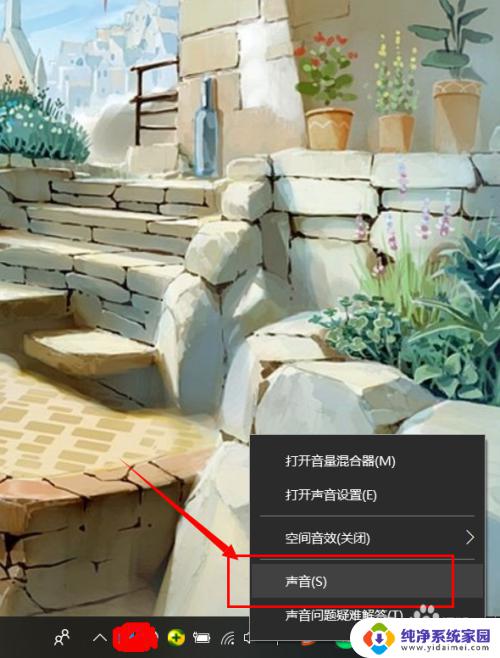
2.找到扬声器,如图所示,点击属性,查看是否有增强选项,如果和我的一样,没有,继续向下看。
如果有,可以在增强里面直接勾选响度均衡即可。如果你有增强但是没有响度均衡,也继续往下看。
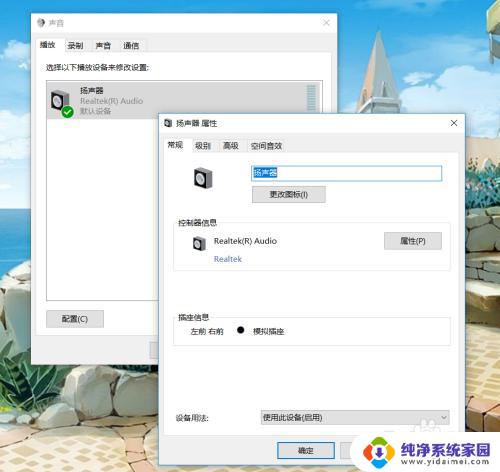
3.下载realtek高清晰音频管理器。
百度直接搜索realtek高清晰音频管理器,找到资源后下载。文件在80M左右,下载很快,如图所示。
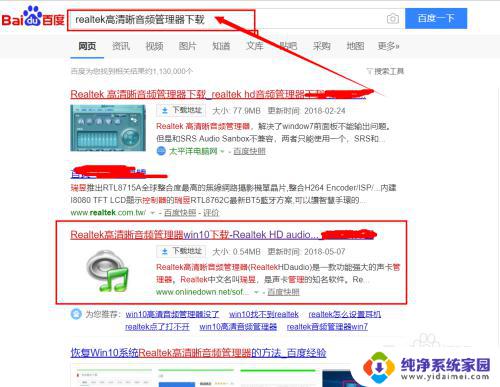
4.下载后双击应用程序进行安装。
安装非常简单,我这里已经安装过了。就不在全过程安装,根据提示一点击下一步,安装后重启电脑即可。
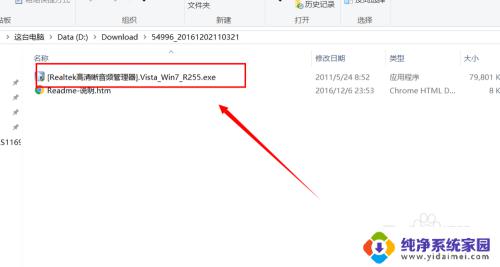
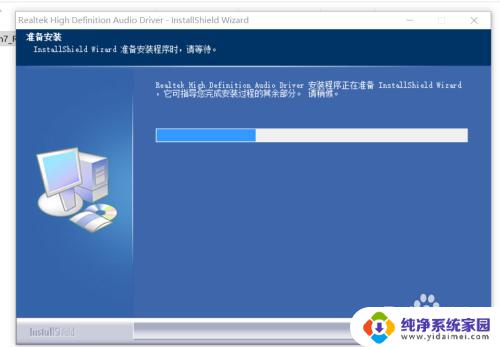
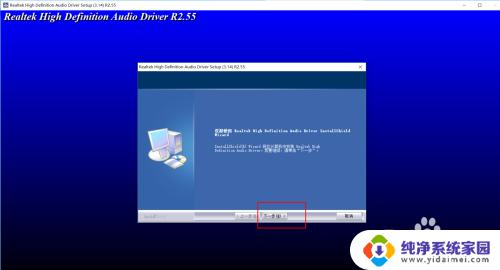
5.重启后,右击音量图标,点击音量--找到扬声器--属性。
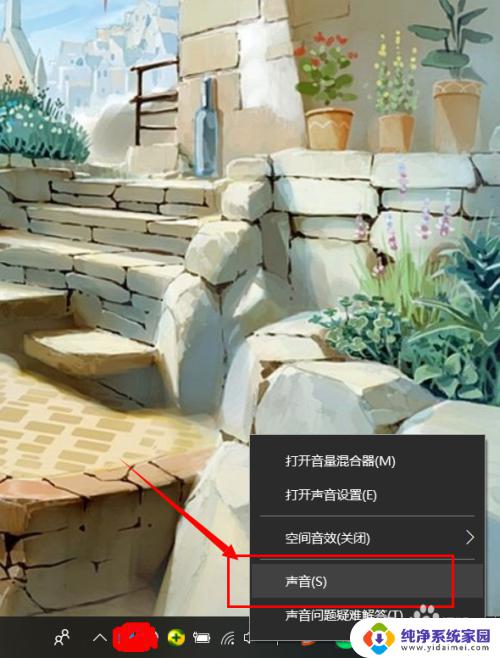
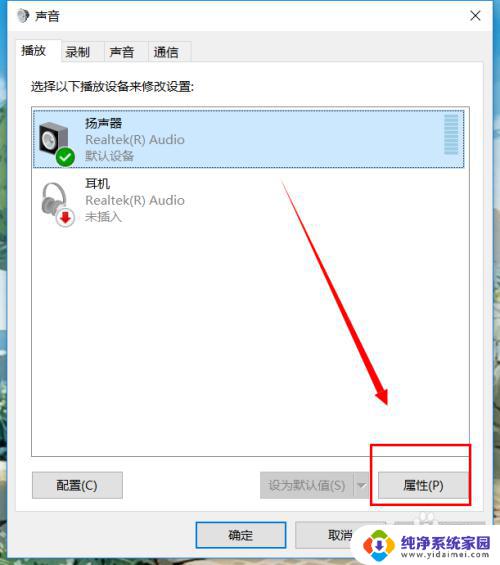
6.这时候你会发现多了一个选项,这个选项就是我们一直要找的增强功能。
选择响度均衡,如图所示,点击确定就可以了。
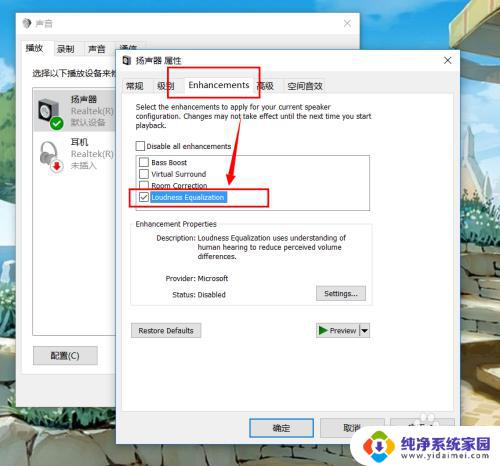
以上就是声音设置没有响度均衡的全部内容,如果您不太清楚可以按照小编的方法来操作,希望这能够对您有所帮助。
声音设置没有响度均衡 win10声音失真怎么办相关教程
- 怎么调音响均衡器 win10怎么调节声音均衡器
- 外接音响没有声音怎么设置 Win10外接扬声器没声音怎么解决
- win10声音没有 Win10声音失效怎么办
- 玩游戏为什么没有声音 win10电脑玩游戏声音消失怎么办
- windows10怎么设置耳机和音响都有声音 win10系统耳机和音响同时输出声音设置方法
- 怎么让耳机和音响都有声音 win10系统耳机和音响同时有声音的设置方法
- 笔记本没声音但是插耳机有声音 win10插耳机没声音但是扬声器有声音怎么办
- w10插耳机没有声音 Win10电脑插上耳机没有声音怎么办
- win10专业版没有声音 Win10没有声音怎么办
- windows10麦克风怎么设置都没有声音 Win10麦克风声音调节设置步骤
- 怎么查询电脑的dns地址 Win10如何查看本机的DNS地址
- 电脑怎么更改文件存储位置 win10默认文件存储位置如何更改
- win10恢复保留个人文件是什么文件 Win10重置此电脑会删除其他盘的数据吗
- win10怎么设置两个用户 Win10 如何添加多个本地账户
- 显示器尺寸在哪里看 win10显示器尺寸查看方法
- 打开卸载的软件 如何打开win10程序和功能窗口